
В этом руководстве описаны функции iOS 8 для iPhone 4S / 5 / 5c / 5s / 6 и 6 Plus.
Программа «Акции» позволяет следить за котировками акций, отображать изменения курсов за определенный период времени и получать новости о компаниях.
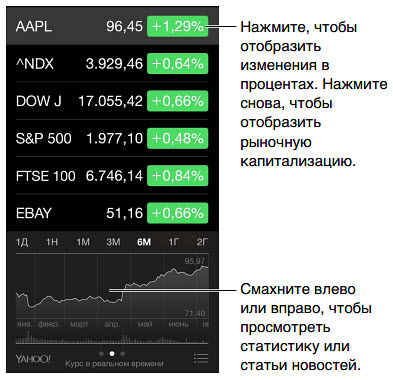
Управление списком акций. Нажмите ![]() .
.
- Добавление объекта. Нажмите +. Введите символ, название компании, название фонда или индекс, затем коснитесь «Найти».
- Удаление элемента. Нажмите
 .
. - Изменение порядка элементов. Перетяните
 вверх или вниз.
вверх или вниз.
Во время просмотра данных по акциям можно касаться любых значений вдоль правой стороны экрана, чтобы переключаться на просмотр изменения стоимости акций, рыночной капитализации или процентных изменений. Смахивайте по информации в нижней части списка акций, чтобы увидеть обзор, графики и новости для выбранных акций. Нажмите заголовок новостей, чтобы показать эту статью в Safari.
Если повернуть iPhone 6 Plus горизонтально, на экране будут одновременно отображаться список акций, новости или краткие сведения и график.
Информацию о акциях также можно просматривать во вкладке «Сегодня» в Центре уведомлений. См. Центр уведомлений.
Примечание. Котировки могут выводиться с задержкой 20 минут и более, величина задержки зависит от информационной службы.
Добавление статей с новостями в список для чтения. Коснитесь и удерживайте заголовок статьи, затем коснитесь «В список для чтения».
Дополнительные сведения. Коснитесь YAHOO!
Просмотр графика в полноэкранном режиме. Поверните iPhone горизонтально. (Для iPhone 6 Plus: поверните горизонтально и коснитесь графика, чтобы развернуть его на весь экран.) Смахните влево или вправо для доступа к графикам других акций.
- Просмотр данных на определенную дату и время. Коснитесь экрана одним пальцем.
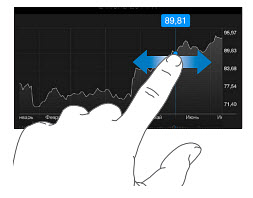
- Просмотр изменений котировок за определенный период. Коснитесь графика двумя пальцами.
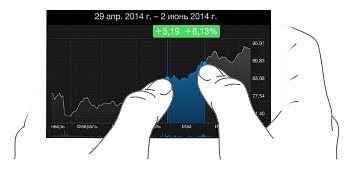
Использование iCloud для синхронизации списка акций на всех устройствах iOS. Выберите «Настройки» > «iCloud» и включите параметр «iCloud Drive» или «Документы и данные». См. Служба iCloud.
Источник: manuals.info.apple.com